YouTube Live をテスト的にやってみた
前々からLive配信をしてみたいと考えていましたが、中々時間もなく出来ずじまいになっていました。
今回、気合を入れてLive配信を初めて見たいと思います。
出来れば、このサイトにも連携して動画を見れるようにする事が最終目的です。
成功すれば「たまゆら音楽祭」の動画もLive配信できるかも。。と考えています。
Live配信の種類
ライブ配信にはYouTube意外にも色々有名どころはあります。
有名どころで言うとニコニコ動画になるでしょうか。。
そこで各特色を見てみました。
- ニコ生 :有料=(月¥540) 遅延=5秒程度 画質音質=中の下程度 (配信者と視聴者の間が一番近いと言われています)
- ツイキャス:無料 遅延=5秒程度 画質音質=中程度 (年齢層は非常に若い)
- Twitch :無料 遅延=15秒程度 画質音質=良い (ゲーム配信に特化したサイト)
- Youtube Live :無料 遅延=15秒程度 画質音質=非常に良い (画質音質が非常に高く、配信動画をそのまま投稿できます。)
これ見ると、YouTubeLiveが一番優れてるかな。遅延は配信してから動画表示するまでの時間です。ニコ生やツイキャスみたいにコメントをリアルタイムにやり取りするタイプでは、遅延を出来るだけ無くしたい為、画質を落としてるんだろうなと思います。
今回音楽配信に特化したいので、画質音質が一番良いYouTubeLiveで進めることにします。
YouTubeLiveに必要なもの(事前準備)
- 端末(PC・スマホ・PS4)
パソコンやスマホなど。PS4は最初から配信できる仕組みを有しています。
- 配信ソフト
スマホであれば公式YouTubeアプリがあります。PCの場合はOBSstudioという無料ソフトがあります。
- マイク・Webカメラ
WebカメラはPCやスマホのを使用する場合は必要なし。
普通のビデオカメラは録画方式が違うためWebカメラとしては使えないものが多いです。
マイクはあったほうが良いです。カメラも買う場合はヘッドセットを買うのもアリです。
- キャプチャーボード
ゲーム配信の場合は必要になります。機種によっては接続できるゲーム機が決まっている場合はあるので要注意!
YouTubeLiveに投稿するための準備
YouTubeの公式動画です。
実際使ってみた感想
最初のイメージでは、あまり加工できないのかなと思っていましたが、OBSstudioというソフトで色々事前に設定できます。
なので思ったより「自分の放送局」的な事ができ、面白いですね。
配信した動画を保存できるのも嬉しいです。
テスト的にしか使ってないのでまだまだですが、色々な事ができそうです。
これから色々使ってみて、良かったことをまたブログにアップできればと思います。





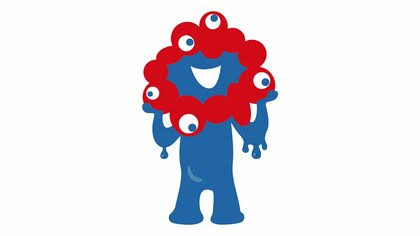

この記事へのコメントはありません。